影子系统、还原精灵等软件的对比和分析
三款一键还原软件横向评测.

由于病毒、木马、流氓软件等种种原因,Windows系统崩溃是很多用户经常遇到的问题。
重装系统,费时费力。
其实,我们可以使用傻瓜式的一键还原软件,不需要熟记详细操作步骤及命令行,只需要轻点鼠标或者按下恢复键即可恢复系统。
本期,我们就对几款最新版的一键还原软件进行横向评测,助大家选择适合自己的软件。
普通电脑玩家的计算机操作水平有限,他们关心的问题是软件是否容易上手;作为一款系统软件,它是否会导致数据丢失,保存的映像是否容易丢失,这是用户使用前的重点关注的。
因此,我们的评测重点是一键还原软件的易操作性和安全性。
一、参评软件和评测环境我们选择了三款使用人数较多的最新版一键还原软件,它们是:一键还原精灵、一键Ghost和Acronis True Image。
一键还原精灵是以经典的Ghost8.3程序为核心开发的,具有安全、稳定、快速等特点。
一键还原精灵只在还原或备份时运行,不影响操作系统的正常使用;一键Ghost也采用了Ghost8.3内核开发,能实现全自动无人值守操作,它还支持多种引导方式以兼容各种型号电脑;Acronis True Image是可以在Windows 下使用大多数功能的克隆与恢复软件,它的很多工作都可以在 Windows 环境下完成,而不需要切换到 DOS状态。
三款软件的详细情况见表1。
软件名称一键还原精灵一键Ghost Acronis True Image软件大小8.43MB9.77MB44.8MB授权方式免费免费商业软件版本7.27装机版v11.0 Build 070315硬盘版Enterprise Serverv8.1.941适用操作系统Win9x/Me/2000/XP/2003WinXP/2000/2003Win9x/Me/2000/XP/2003捆绑软件4个无无注:为了降低用户操作的难度,选择了Acronis True Image的中文汉化版本进行评测。
一键恢复类软件对硬件环境要求不高,本次评测的系统环境见表2。
影子系统、还原精灵等软件的对比和分析

影子系统、还原精灵等软件的对比和分析……………………………………………………………计划:1. 首先通过上网或相关书籍,查找并了解影子系统等相关软件;2. 在网络上搜索和下载影子系统、还原精灵软件,并下载一些与之同类型的软件;3. 用虚拟机安装下载下来的软件;4. 查看这些软件,了解他们的基本功能和应用功能等;5. 用相关工具对这些系统软件进行测试和分析,并总结分析它们的共同点和主要区别(截图);6. 查找影子系统、还原精灵等软件的功用(网上或书籍),对它们再进行完整的测试(截图);7. 把了解到的各软件的信息统计;8. 操作实训报告。
…………………………………………………………. 相关资料:(一)一键还原精灵:简介:一键还原精灵,是一款傻瓜式的系统备份和还原工具。
它采用GHOST为内核,备份还原系统快捷稳定。
实现一键傻瓜化操作,并可灵活选择热键。
不修改硬盘分区表,安装卸载倍加放心。
自动选择备份分区,无需担心空间是否够用。
智能保护备份镜像文件,防止误删及病毒入侵。
独立运行DOS系统下,绝不占用系统资源。
完美支持多个分区备份还原及设置永久还原点。
可设置二级密码保护,确保软件使用安全。
安装/升级方法:1.注意:安装一键还原精灵专业版需满足以下条件:(1)、操作系统为WIN 2000/XP/2003/Server/NT(不支持WIN95/98/ME及VISTA系统,另外版本支持这些系统)(2)、硬盘上必须有两个以上分区双击setup.exe后出现下图界面,按提示安装即可。
2.安装方法:强烈建议在刚安装好系统且其它分区上没有数据时安装本软件,否则请在安装前务必对硬盘分区进行表面扫描及碎片整理,扫描方法见帮助说明问题解答第1问;双击“setup.exe”文件,按提示安装,重新启动电脑后进入正式安装界面(图1)。
如果按ESC键则进入高级安装模式(图2)。
点击工具箱后出现界面(图3)。
(说明:[ ]内的表示快捷键)图1图2图3在工具箱中的功能:其中“备份\恢复分区表”:可以备份或恢复硬盘分区表。
影子系统、沙盒、虚拟机的区别

影子系统、沙盒、虚拟机的区别
影子系统、沙盒、虚拟机的区别
今天学Python的时候,安装了一个virtualenv工具,就是一个沙盒。
在这里把这几个概念记录一下,备忘。
简单来说,在影子系统里面对系统所作的一切操作,重启后系统会恢复成原样。
而进行的操作会丢失。
沙盘是给应用程序一个虚拟的环境,在沙盘里面的一切操作不会影响沙盘外的系统,但沙盘里面的操作还是保留的。
虚拟机是模拟一台机器,在虚拟机里面的操作相当于你在另外一台机器上进行操作。
具体来说,例如你安装了一个应用程序。
这个程序会把一个系统设置从A修改为B:
影子系统:重启后,程序没有了,系统设置还是A。
沙盘:这个程序还在,在这个程序看来,系统设置是B,但是沙盘外的程序看到的系统设置还是A
虚拟机:虚拟机里面,有这个程序,系统设置是B,虚拟机里面的所有程序看到的系统设置都是B。
虚拟机外,没有这个程序,系统设置是A。
各种备份还原工具的优劣
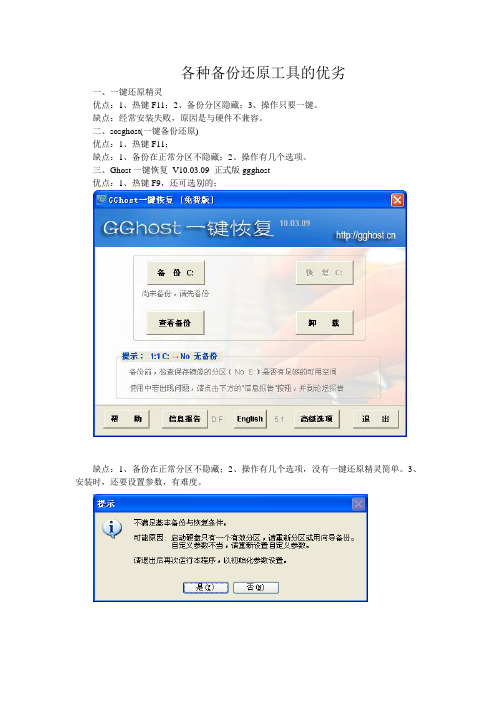
各种备份还原工具的优劣一、一键还原精灵优点:1、热键F11;2、备份分区隐藏;3、操作只要一键。
缺点:经常安装失败,原因是与硬件不兼容。
二、sosghost(一键备份还原)优点:1、热键F11;缺点:1、备份在正常分区不隐藏;2、操作有几个选项。
三、Ghost一键恢复V10.03.09 正式版ggghost优点:1、热键F9,还可选别的;缺点:1、备份在正常分区不隐藏;2、操作有几个选项,没有一键还原精灵简单。
3、安装时,还要设置参数,有难度。
四、一键恢复系统2009优点:1、不需安装;2、十分简单。
缺点:1、在系统比较好要时可用,一旦系统瘫痪,就见不到他了。
五、GhostShell(系统备份还原工具)优点:1、不需安装;2、十分简单,简单的不能再简单了。
缺点:1、在系统比较好要时可用,一旦系统瘫痪,就见不到他了。
2、备份文件可见。
六、菜鸟一键还原V3.0 官方版cnsetup优点:1、需安装;2、十分简单,简单的不能再简单了。
缺点:1、在系统比较好时可用,一旦系统瘫痪,就见不到他了。
2、备份文件可见。
3、无启动菜单。
七、windows一键还原优点:1、有热键;2、备份还原操作简单。
3、备份可放隐藏分区(但得把隐藏分区分配大些:(1)划分一个分区,然后用超级兔子(全能保护你的系统)进行隐藏;(2)如果已经安装过“一键还原精灵”有了隐藏分区的话,就简单了。
或者扩大分区);4、也可以放在其他分区,可看到备份。
缺点:1、不能自动分出隐藏分区;2、比起“一键还原精灵”来,操作起来还要麻烦些。
冰点还原与影子系统的区别
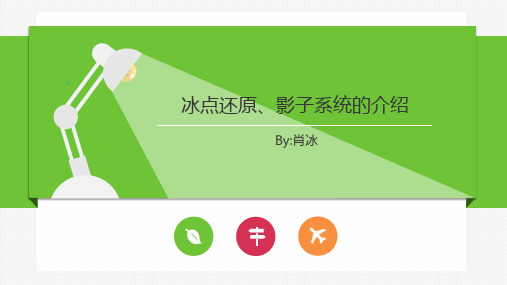
模式
三种模式:正常模式、一单模式、完全模 式
如果你开机就进入了影子模式,想再进入 正常系统,唯一的方法是重启。
虽然Windows的操作都非常直观,如果 安装VMware、VPC创建虚拟机太过麻烦。
三种模式
正常模式
• 正常模式对电 脑不执行影子 模式功能。
单一影子模 式
• 仅对系统和启 动分区执行影 子模式功能
软件功能
实施绝对保护
01
05
集成性和兼容性
确保重新启动时能 100% 恢复工作站
02
提供密码保护和完 备的安全性
03
保护多个硬盘驱动 器和分区
04
06
支持多重启动环境
07
与“快速用户切换” 功能兼容
08
支持SCSI、ATA、 SATA 和IDE 硬盘
驱动器
冰点还原精灵版本介绍及分析
冰点还原作为一款系统还原备份软件,主要是 抵御病毒的入侵以及人为的对系统有意或无意 的破坏。软件自开发以来推出了多个版本
冰点还原Mac版
Mac版适用 于Mac系类 的产品,没 有安装台数 的限制,操 作方式是一
样的
冰点还原服务器版
服务器版有两种版本:标准 版、企业版。
系统:可安装在Windows 2000/2003/2008/2012 Server等操作系统
标准版是针对1-5台 服务器工作环境的理 想选择, 企业版则提 供了集中式管理的支 持。有助于减少您的 救火时间,同时能够 通过分布式LAN、 WAN或Internet对其 进行管理。
冰点还原、影子系统的缺点
影子系统缺点
采用单一影子模式时, 不能选择排除某个文 件夹在外。进入影子 系统后不能随时退出 随时进入,必须重启 系统。
系统备份还原谁最强 四款备份还原软件大比拼

系统备份还原谁最强四款备份还原软件大比拼
春露
【期刊名称】《电脑迷》
【年(卷),期】2009(000)004
【摘要】重新安装操作系统是一件繁琐的事情,大量的软件、相关数据备份等都
需要处理。
因此,很多朋友都另选备份系统的方法来避免系统遇到问题或是故障后的麻烦。
现在,系统备份、还原方案有若干种,到底哪个方案最适合自己呢?小编选择了系统自带还原功能、—键Ghost、雨过天晴、影子系统四款软件对比评测,帮助大家选择适合自己的备份还原方案。
【总页数】2页(P58-59)
【作者】春露
【作者单位】无
【正文语种】中文
【中图分类】TP316
【相关文献】
1.用U盘启动G4L备份还原linux系统 [J], 白万清
2.服务器系统备份还原需谨慎 [J], 张哲妮
3.烟草工业中备份还原系统的开发 [J], 万晓文;王熙康;殷晓明
4.有备无患备份还原软件评测 [J], 冰河洗剑
5.异构数据库备份还原系统的研究与实现 [J], 张记强;冯帆;闫帅;韩世杰
因版权原因,仅展示原文概要,查看原文内容请购买。
影子系统
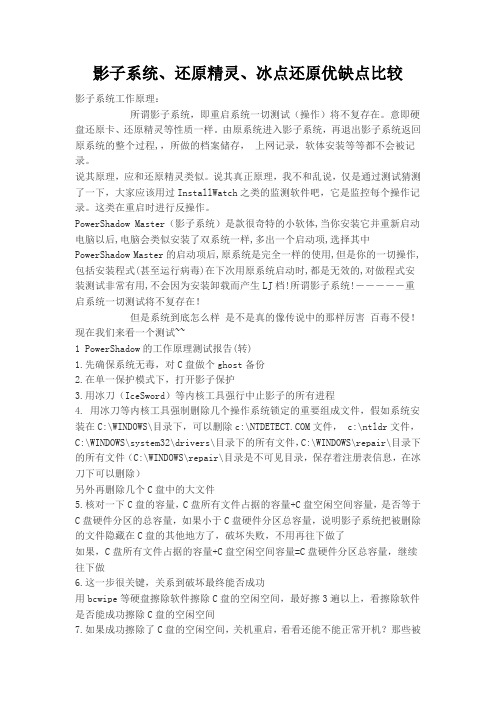
影子系统、还原精灵、冰点还原优缺点比较影子系统工作原理:所谓影子系统,即重启系统一切测试(操作)将不复存在。
意即硬盘还原卡、还原精灵等性质一样。
由原系统进入影子系统,再退出影子系统返回原系统的整个过程,,所做的档案储存,上网记录,软体安装等等都不会被记录。
说其原理,应和还原精灵类似。
说其真正原理,我不和乱说,仅是通过测试猜测了一下,大家应该用过InstallWatch之类的监测软件吧,它是监控每个操作记录。
这类在重启时进行反操作。
PowerShadow Master(影子系统)是款很奇特的小软体,当你安装它并重新启动电脑以后,电脑会类似安装了双系统一样,多出一个启动项,选择其中PowerShadow Master的启动项后,原系统是完全一样的使用,但是你的一切操作,包括安装程式(甚至运行病毒)在下次用原系统启动时,都是无效的,对做程式安装测试非常有用,不会因为安装卸载而产生LJ档!所谓影子系统!-----重启系统一切测试将不复存在!但是系统到底怎么样是不是真的像传说中的那样厉害百毒不侵!现在我们来看一个测试~~1 PowerShadow的工作原理测试报告(转)1.先确保系统无毒,对C盘做个ghost备份2.在单一保护模式下,打开影子保护3.用冰刀(IceSword)等内核工具强行中止影子的所有进程4. 用冰刀等内核工具强制删除几个操作系统锁定的重要组成文件,假如系统安装在C:\WINDOWS\目录下,可以删除c:\文件, c:\ntldr文件,C:\WINDOWS\system32\drivers\目录下的所有文件,C:\WINDOWS\repair\目录下的所有文件(C:\WINDOWS\repair\目录是不可见目录,保存着注册表信息,在冰刀下可以删除)另外再删除几个C盘中的大文件5.核对一下C盘的容量,C盘所有文件占据的容量+C盘空闲空间容量,是否等于C盘硬件分区的总容量,如果小于C盘硬件分区总容量,说明影子系统把被删除的文件隐藏在C盘的其他地方了,破坏失败,不用再往下做了如果,C盘所有文件占据的容量+C盘空闲空间容量=C盘硬件分区总容量,继续往下做6.这一步很关键,关系到破坏最终能否成功用bcwipe等硬盘擦除软件擦除C盘的空闲空间,最好擦3遍以上,看擦除软件是否能成功擦除C盘的空闲空间7.如果成功擦除了C盘的空闲空间,关机重启,看看还能不能正常开机?那些被强制删除的文件还在不在?如果还能正常开机,被删除的文件自动恢复,影子系统确实厉害!为它鼓鼓掌!如果不能正常开机或有文件不能恢复,请用第1步的ghost备份恢复C盘为便于测试,把测试方式修改为不对系统具有破坏性,否则把系统文件破坏了,后面的测试不一定能进行得下去,步骤如下:1.拷贝几个大的影像文件到C盘,把C盘的空闲空间压缩到500M2.安装影子,重启时选择进入单一保护模式3.中止ShadowService.exe和ShadowTip.exe进程4.删除C盘原有的一个影像文件(700M),C盘显示空闲空间约为1200M5.用bcwipe擦除C盘空闲空间,失败!bcwipe显示写硬盘出错,这是从未发生过的事情6.另外拷贝一个光盘镜像文件(400M)到C盘,可以正常导入虚拟光驱运行,C 盘显示空闲空间约800M7.继续拷贝一个新影像文件(300M)到C盘问题出现了,系统频繁弹出如附图的对话框,提示windows 延缓写入失败,这种情况一般只有在硬盘空间不够时才出现,但此时即使算上新影像文件(300M),C盘应有500M左右的空闲空间8.不理会频繁弹出的“延缓写入失败”对话框,后来甚至出现C盘的主文件表$MFT 延缓写入失败,都不管,持续拷贝了将近10分钟,新影像文件(300M)居然拷贝到C盘,“延缓写入失败”对话框消失后,可以用播放器正常播放这个影像文件分析1:如果影子系统把被删除的原来的影像文件(700M)保存在C盘空闲空间的隐藏部分,那么C盘实际可用的空闲空间只有500M,刚才拷贝新影像文件(300M)到C 盘时,频繁弹出对话框似乎证明了这点,但是后来拷贝到C盘的两个文件加起来已经超过500M,为什么还能正常使用?9.调出工具查看内存,发现512M物理内存只有20M可用,几个工具都不能显示失踪的几百M内存被哪个进程使用了10.删除拷贝到C盘的新影像文件(300M),失踪的内存回来了,可用物理内存上涨到300多M分析2:先拷贝到C盘的光盘镜像文件因为没有超过C盘实际可用的空闲空间,保存在硬盘上,此时虽然显示C盘空闲空间有800M,但实际可用的空闲空间只有100M,后拷贝到C盘的新影像文件(300M)超过了C盘实际可用的空闲空间,被保存在内存中,删掉新影像文件(300M)后,“失踪”的内存就回来了11.用工具查看system进程,发现system进程加载了一个c:\windows\system32\driver\SnpShot.sys,这个文件是影子系统的组成文件,只有28K,system进程将此文件加载到内存中12.再拷贝一个超过512M物理内存的新影像文件2(700M)到C盘,此时C盘显示空闲空间有约800M,理论上应该能拷贝,实际上拷贝失败,这一次仍然频繁弹出“延缓写入失败”对话框,但持续近2个小时都无法拷贝完成(能拷贝完成才怪呢,内存只有512M,700M往哪放?),并且系统假死,因为可用内存被耗尽,只能reset重启13.重启时仍然进入单一保护模式,C盘原来的文件都在,后拷贝过去的文件都不在,为影子鼓鼓掌!分析3:影子启动单一保护模式后,C盘原有文件在硬盘上都不能动,即使删除也只是显示为删除,实际上这部分删除后多出来的空间是无法动用的,对后来写入的文件,如果能动用的硬盘空间够用就写在硬盘里,否则就写在内存里,如果内存也不够用则系统假死,重启后恢复原状结论:1.影子的核心进程不是ShadowService.exe和ShadowTip.exe,这两个是摆摆噱头的,影子真正的进程是system,这是系统核心进程,无法中止,即使不开启影子保护模式,system进程仍然加载SnpShot.sys,一旦加载即驻留内存,即使删除SnpShot.sys也没用2.影子需要Windows系统支持,在DOS下影子是可以被干掉的,比如用软盘、光盘、U盘启动DOS,但这几乎不可能在远程操作,不知道有没有DOS上网软件?3.影子启动保护后,如果能让system进程把SnpShot.sys从内存中卸下,则影子会被干掉,这可能是以后病毒的主攻方向4.影子没有改写硬盘MBR,这一点大家可以放心影子系统缺点:1、采用单一影子模式时,不能选择排除某个文件夹在外。
影子系统简介

选择影子系统启动方式 选择影子系统启动方式 影子系统
通常开机后可通过选择菜单: 通常开机后可通过选择菜单: 启动单一影子模式(创建系统分区的影子) 启动单一影子模式(创建系统分区的影子) 启动完全影子模式(创建所有分区的影子) 启动完全影子模式(创建所有分区的影子)
开始→程序 打开这个影子系统 开始 程序→打开这个影子系统 程序
2、智能选择备份分区 、
• 2、智能选择备份分区 、 • 自动选择存放备份文件的分区,如果最后 自动选择存放备份文件的分区, 分区可用空间大于C分区已用空间则将备 分区可用空间大于 分区已用空间则将备 份文件放在此分区, 份文件放在此分区,否则自动检查倒数第 二分区, 二分区,依此类推… …
3、备份文件倍加安全
影子系统的安装使用说明(续 影子系统的安装使用说明 续2)
同样,如果病毒发作时,它攻击的是 “克隆” 系统;如果被安装间谍软件,它 们也只被安装在“克隆”系统上;如果您 删除一个文件,您只是删除在 “克隆” 系 统上的文件,这样可保持文件完全不会有 任何改变。如此优秀的软件绝对可以帮您 解决安全和隐私问题。
◆安装方法:双击 安装方法:双击setup.exe即可完成安 即可完成安
装(安装完成后即可看见下图所示的 安装完成后即可看见下图所示的 提示)。 提示 。
安装成功提示信息
安装成功! 安装成功!重启后在开机选择菜单上选 择一键还原精灵进行系统首次备份
安装方法(续一)
◆安装完成后,重新启动计算机后会出 安装完成后,
在上图中单击【安装】 在上图中单击【安装】
PowerShadow安装(续2) 安装 续
在上图中单击【下一步】 在上图中单击【下一步】
PowerShadow安装(续3) 安装 续
千万别用影子系统

千万别用影子系统概述在软件开发和项目管理中,影子系统(Shadow System)是指在一个组织内部或者项目开发过程中并行存在的非正式系统。
影子系统通常是由一个或多个团队成员自行开发并使用,旨在解决组织或项目中现有系统无法满足的需求。
尽管影子系统看起来可能是一个临时解决方案,但它们可能带来一系列的问题和风险。
本文将详细介绍应该避免使用影子系统的原因和相关风险,帮助读者理解并避免这些潜在问题。
影子系统的问题1. 缺乏标准和规范影子系统往往缺乏与正式系统相同的标准和规范。
这可能导致团队成员之间代码风格不统一、名字重复、不规范的文件组织等问题。
缺乏标准和规范不仅使代码维护困难,也给后续开发和合作带来了很多麻烦。
2. 缺乏文档和说明由于影子系统通常是由少数团队成员开发和使用,其文档和说明往往较少或者不存在。
这会增加其他团队成员的学习和使用难度,导致信息不对称和工作延误。
缺乏文档和说明也会使系统的可维护性和持久性大幅降低。
3. 安全风险影子系统可能在安全性方面存在潜在风险。
由于缺乏正式审核和审计,影子系统代码中可能存在安全漏洞和风险,在未经充分测试的情况下引入生产环境可能导致严重的安全事故和数据泄露。
4. 依赖问题影子系统往往是由团队中的个别成员开发并使用,这使得系统的可维护性和可持续性受到依赖个体的限制。
一旦相关成员离开团队或者离职,影子系统可能会被抛弃,导致项目遭遇严重问题。
如何避免使用影子系统虽然影子系统有诸多问题,但是真实的需求和挑战依然存在。
为了避免使用影子系统,以下方法可以帮助团队更好地应对问题:1. 深入了解现有系统在决定开发影子系统之前,团队成员应该充分了解现有系统的功能和限制。
通过与其他成员进行沟通和讨论,可以明确需求是否确实超过了现有系统的能力。
在一些情况下,通过合理的配置和调整,现有系统是可以满足需求的。
2. 沟通和协作团队成员之间的沟通和协作是避免使用影子系统的关键。
通过定期的会议和讨论,团队成员可以共享他们的需求和问题,并寻找共同的解决方案。
各类电子教室、还原、代理、vod等的比较

美萍:凑合,拖放不行。
自编ASP系统(如乔客):效果还行,只要服务器能受得了就行,是边下载边播放。界面不错。
helix:国际级的东东,用它做内核,美萍做外壳(添加节目,供浏览用),或用其它的影院程序做外壳,能实现真正意义的点播,不错的东东,最新版已经支持MWV等媒体,可以说是全能的。
微软的流媒体服务:没什么好说的。
极域瘦客户:支持终端,hiclass for hishare就是它的OEM。
……
太多,不一一例举。
2、还原类
华超纯软版,早几年发布的,功能和当年的华超还原卡差不多,基本能满足还原需要,不知道是不是支持XP,和NTFS。
还原精灵:用的太多太多了,最新6.0,针对还原精灵的病毒太多,最麻烦的就是QQ转存病毒,似乎是专门针对还原精灵写的。
各类电子教室、还原、代理、vod等的比较
以下软件可能已经升级更新,请广大网友交流补充。
可能是自己太无聊了,到网上把和学校信息技术方面应用相关的软件扒了一遍,历时一年多,浪费了自己贼多的时间,把自己这一年的心得与大伙分享,希望对大家选择与学校相关软件有所帮助,资料肯定是不全的,我大体上分了几下几类,还希望各位高人补充:
lanstar:(未测试)
helloteacher:(包含一个虚拟光盘塔,学生没有光驱,这是一个不错的创意,未测试)
联想传奇:(未测试)
红蜘蛛:(未测试,据说没有完美破解版来着)
星澜:(中规中矩,没有什么特色)
黑马:支持终端,支持单机多用户
netop:支持终端,网上的双福就是用它改头换面来着
网上流传有远志还原卡的制作程序,5.0和6.0都有,只要主板BIOS空间够,把一些数据写进去就可以,可惜没条件测试。
影子原理的应用

影子原理的应用什么是影子原理影子原理是一种软件开发中常用的设计模式,它通过在正式环境中创建一个影子系统来模拟和复现真实系统的行为。
影子原理可以帮助开发人员进行系统性能测试、功能验证和故障排查等工作。
影子原理的应用场景1.压力测试:当需要测试一个系统在高并发和大数据量情况下的性能时,可以使用影子原理创建一个与真实系统完全相同的影子系统。
通过模拟真实用户的请求,可以对系统进行压力测试,以便找出系统的瓶颈并做出相应优化。
2.故障排查:在系统出现故障时,通过创建一个影子系统,可以快速进行故障定位和问题排查。
通过与真实系统进行比对和对比,开发人员可以定位到问题所在,并进行相应的修复。
3.功能验证:使用影子系统可以对新功能进行验证,以确保其在真实环境下的正常工作。
通过创建一个与真实系统环境相同的影子系统,可以在不影响真实用户的情况下测试新功能。
影子原理的优势•降低风险:影子系统可以帮助我们在不影响真实系统的情况下进行测试和验证,从而降低了对真实系统的风险。
•提升效率:通过使用影子原理,可以在不影响真实用户的情况下对系统进行测试和验证,提高了开发和测试的效率。
•便于排查问题:当出现故障时,通过与真实系统进行对比,并在影子系统上进行复现,可以快速排查和定位问题,并减少故障修复时间。
影子原理的实施步骤1.创建影子系统:在创建影子系统时,需要保证其与真实系统环境尽可能相同。
包括系统配置、数据库数据等。
2.模拟真实用户的请求:通过模拟真实用户的请求,可以使影子系统生成真实的数据。
需要模拟的请求包括用户注册、登录、数据查询等。
3.与真实系统进行对比:将影子系统生成的数据与真实系统进行对比,以便发现两者之间的差异,从而定位问题。
4.分析数据并进行优化:对影子系统和真实系统生成的数据进行分析,找出系统的瓶颈和优化点,并进行相应的优化。
5.验证新功能:将新功能在影子系统上进行验证,以确保其在真实环境下的正常工作。
影子原理的注意事项1.数据隔离:在创建影子系统时,需要注意与真实系统的数据隔离,避免对真实数据造成影响。
GHOST一键还原与一键还原精灵区别
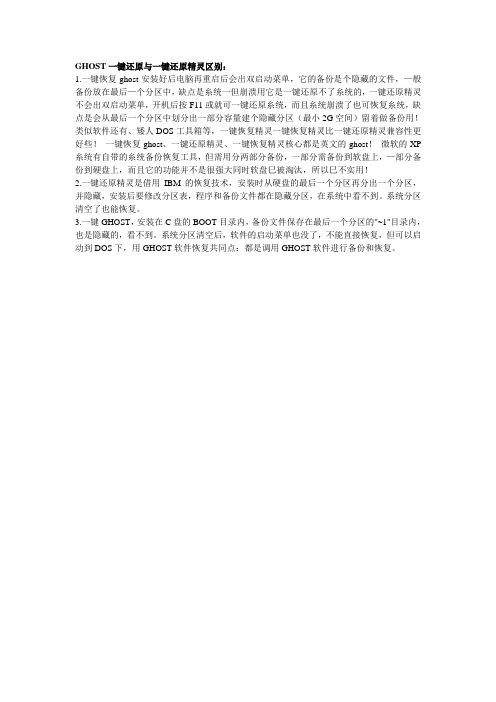
GHOST一键还原与一键还原精灵区别:
1.一键恢复ghost安装好后电脑再重启后会出双启动菜单,它的备份是个隐藏的文件,—般备份放在最后—个分区中,缺点是糸统一但崩溃用它是一键还原不了糸统的,一键还原精灵不会出双启动菜单,开机后按F11或就可一键还原糸统,而且糸统崩溃了也可恢复糸统,缺点是会从最后一个分区中划分出一部分容量建个隐藏分区(最小2G空间)留着做备份用!类似软件还有、矮人DOS工具箱等,一键恢复精灵一键恢复精灵比一键还原精灵兼容性更好些!一键恢复ghost、一键还原精灵、一键恢复精灵核心都是英文的ghost!微软的XP 糸统有自带的糸统备份恢复工具,但需用分两部分备份,一部分需备份到软盘上,—部分备份到硬盘上,而且它的功能并不是很强大同时软盘巳被淘汰,所以巳不实用!
2.一键还原精灵是借用IBM的恢复技术,安装时从硬盘的最后一个分区再分出一个分区,并隐藏,安装后要修改分区表,程序和备份文件都在隐藏分区,在系统中看不到。
系统分区清空了也能恢复。
3.一键GHOST,安装在C盘的BOOT目录内,备份文件保存在最后一个分区的"~1"目录内,也是隐藏的,看不到。
系统分区清空后,软件的启动菜单也没了,不能直接恢复,但可以启动到DOS下,用GHOST软件恢复共同点:都是调用GHOST软件进行备份和恢复。
几种影子系统的比较
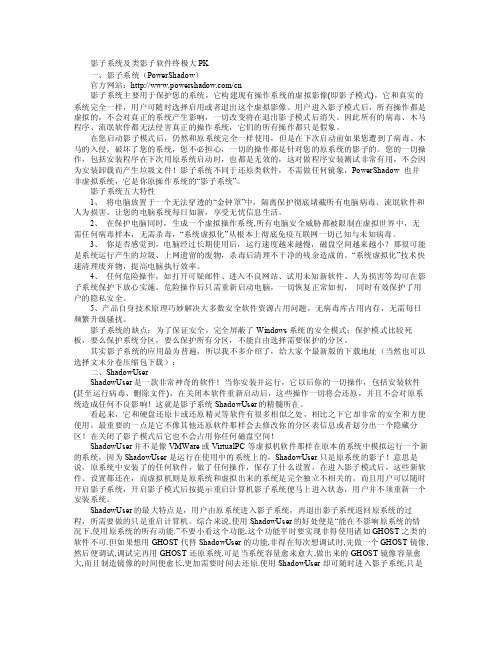
影子系统及类影子软件终极大PK一、影子系统(PowerShadow)官方网站:/cn影子系统主要用于保护您的系统,它构建现有操作系统的虚拟影像(即影子模式),它和真实的系统完全一样,用户可随时选择启用或者退出这个虚拟影像。
用户进入影子模式后,所有操作都是虚拟的,不会对真正的系统产生影响,一切改变将在退出影子模式后消失。
因此所有的病毒、木马程序、流氓软件都无法侵害真正的操作系统,它们的所有操作都只是假象。
在您启动影子模式后,仍然和原系统完全一样使用,但是在下次启动前如果您遭到了病毒、木马的入侵,破坏了您的系统,您不必担心,一切的操作都是针对您的原系统的影子的。
您的一切操作,包括安装程序在下次用原系统启动时,也都是无效的,这对做程序安装测试非常有用,不会因为安装卸载而产生垃圾文件!影子系统不同于还原类软件,不需做任何镜象,PowerShadow也并非虚拟系统,它是你原操作系统的“影子系统”。
影子系统五大特性1、将电脑放置于一个无法穿透的“金钟罩”中,隔离保护彻底堵截所有电脑病毒、流氓软件和人为损害。
让您的电脑系统每日如新,享受无忧信息生活。
2、在保护电脑同时,生成一个虚拟操作系统,所有电脑安全威胁都被限制在虚拟世界中,无需任何病毒样本,无需杀毒,“系统虚拟化”从根本上彻底免疫互联网一切已知与未知病毒。
3、你是否感觉到,电脑经过长期使用后,运行速度越来越慢,磁盘空间越来越小?那很可能是系统运行产生的垃圾、上网遗留的废物,杀毒后清理不干净的残余造成的。
“系统虚拟化”技术快速清理废弃物,提高电脑执行效率。
4、任何危险操作,如打开可疑邮件、进入不良网站、试用未知新软件、人为损害等均可在影子系统保护下放心实施。
危险操作后只需重新启动电脑,一切恢复正常如初,同时有效保护了用户的隐私安全。
5、产品自身技术原理巧妙解决大多数安全软件资源占用问题,无病毒库占用内存,无需每日频繁升级骚扰。
影子系统的缺点:为了保证安全,完全屏蔽了Windows系统的安全模式;保护模式比较死板,要么保护系统分区,要么保护所有分区,不能自由选择需要保护的分区。
无痕操作谁更快虚拟系统大比拼
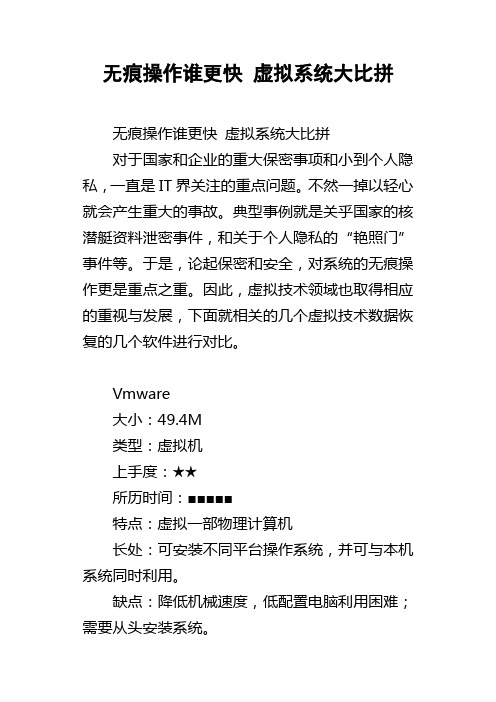
无痕操作谁更快虚拟系统大比拼无痕操作谁更快虚拟系统大比拼对于国家和企业的重大保密事项和小到个人隐私,一直是IT界关注的重点问题。
不然一掉以轻心就会产生重大的事故。
典型事例就是关乎国家的核潜艇资料泄密事件,和关于个人隐私的“艳照门”事件等。
于是,论起保密和安全,对系统的无痕操作更是重点之重。
因此,虚拟技术领域也取得相应的重视与发展,下面就相关的几个虚拟技术数据恢复的几个软件进行对比。
Vmware大小:49.4M类型:虚拟机上手度:★★所历时间:■■■■■特点:虚拟一部物理计算机长处:可安装不同平台操作系统,并可与本机系统同时利用。
缺点:降低机械速度,低配置电脑利用困难;需要从头安装系统。
Powershadow(影子系统)大小:20.8M类型:影子系统上手度:★★★☆所历时间:■■■特点:虚拟隔离Windows系统长处:影子模式下各类操作痕迹,和病毒感染重启即可还原。
缺点:开启和关闭均需要重启系统;无法在影子模式保留文件。
Prayaya V3大小:6.86M类型:虚拟系统上手度:★★★★所历时间:■特点:虚拟镜像Windows系统长处:操作记录和桌面可在XP,Win7等系统跨平台通用,与主机系统隔离。
缺点:不支持部份游戏运行。
RollBack Rx(雨过天晴)大小:16.7M类型:数据恢复上手度:★★☆所历时间:■■■■特点:系统记录时间点还原长处:可避免因本机系统误操作造成的损失、中毒。
缺点:系统还原会造成部份文件丢失。
点评:由此可见,RollBack Rx可以利用还原起到保证安全和数据恢复的问题,但仍是归咎于系统还原,对于系统还原方面仍是Ghost更完全。
但并非犹如虚拟技术“开拓”另一个空间,因此,在本机的操作多多少少仍是比较令人担忧。
剩下的三个虚拟软件以Prayaya V3体积最小,启动最快,当即可利用;Powershadow需要进行从头启动即可利用;Vmware更是要花心思从头安装操作系统。
计算机软件使用教程之系统备份与还原软件比较与案例分析
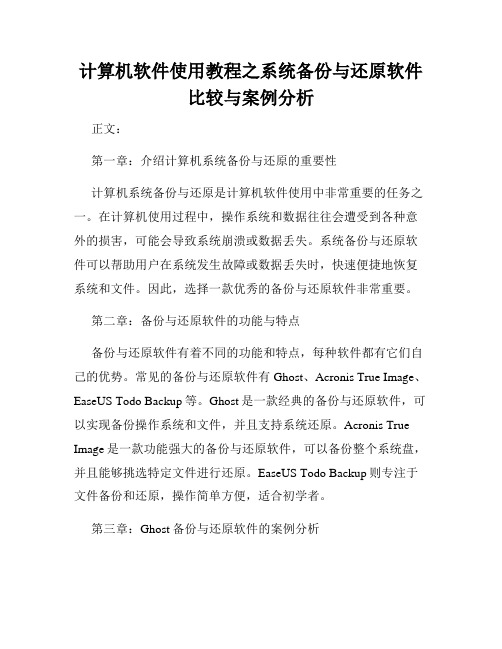
计算机软件使用教程之系统备份与还原软件比较与案例分析正文:第一章:介绍计算机系统备份与还原的重要性计算机系统备份与还原是计算机软件使用中非常重要的任务之一。
在计算机使用过程中,操作系统和数据往往会遭受到各种意外的损害,可能会导致系统崩溃或数据丢失。
系统备份与还原软件可以帮助用户在系统发生故障或数据丢失时,快速便捷地恢复系统和文件。
因此,选择一款优秀的备份与还原软件非常重要。
第二章:备份与还原软件的功能与特点备份与还原软件有着不同的功能和特点,每种软件都有它们自己的优势。
常见的备份与还原软件有Ghost、Acronis True Image、EaseUS Todo Backup等。
Ghost是一款经典的备份与还原软件,可以实现备份操作系统和文件,并且支持系统还原。
Acronis True Image是一款功能强大的备份与还原软件,可以备份整个系统盘,并且能够挑选特定文件进行还原。
EaseUS Todo Backup则专注于文件备份和还原,操作简单方便,适合初学者。
第三章:Ghost备份与还原软件的案例分析Ghost备份与还原软件是备份与还原软件中的经典产品之一。
它具有以下优点:首先,Ghost备份与还原速度快,可以在短时间内完成备份和还原任务。
其次,Ghost备份与还原软件支持对整个操作系统的备份,包括系统文件、应用程序和数据文件,保证了系统的完整性。
最后,Ghost备份与还原软件具有灵活的备份和还原选项,可以根据用户的需求进行备份和还原操作。
第四章:Acronis True Image备份与还原软件的案例分析Acronis True Image备份与还原软件是备份与还原软件领域的佼佼者之一。
它具有以下特点:首先,Acronis True Image备份与还原软件支持多种备份方式,包括完全备份、增量备份、差异备份等,可以根据用户需求进行选择。
其次,Acronis True Image备份与还原软件有着强大的还原能力,可以恢复到任意之前的状态。
开机还原软件哪个比较好用?几款免费好用的开机还原软件下载推荐
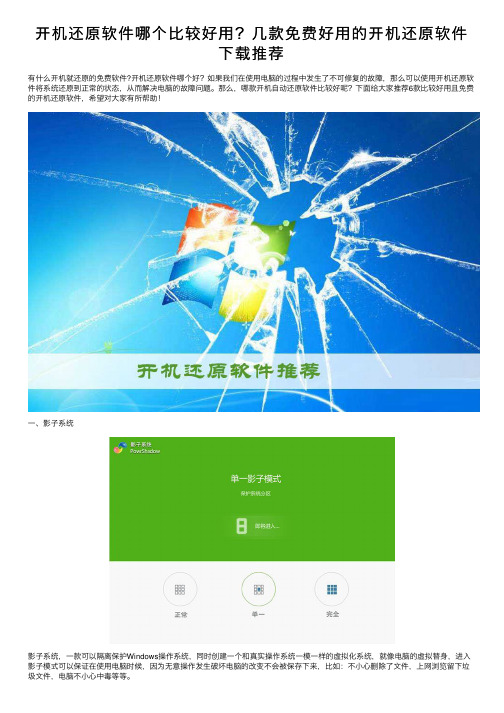
开机还原软件哪个⽐较好⽤?⼏款免费好⽤的开机还原软件下载推荐有什么开机就还原的免费软件?开机还原软件哪个好?如果我们在使⽤电脑的过程中发⽣了不可修复的故障,那么可以使⽤开机还原软件将系统还原到正常的状态,从⽽解决电脑的故障问题。
那么,哪款开机⾃动还原软件⽐较好呢?下⾯给⼤家推荐6款⽐较好⽤且免费的开机还原软件,希望对⼤家有所帮助!⼀、影⼦系统影⼦系统,⼀款可以隔离保护Windows操作系统,同时创建⼀个和真实操作系统⼀模⼀样的虚拟化系统,就像电脑的虚拟替⾝,进⼊影⼦模式可以保证在使⽤电脑时候,因为⽆意操作发⽣破坏电脑的改变不会被保存下来,⽐如:不⼩⼼删除了⽂件,上⽹浏览留下垃圾⽂件,电脑不⼩⼼中毒等等。
主要功能:影⼦系统跟⽂件锁定两⼤功能,影⼦系统可以创造⼀个内存中的虚拟系统,并且⽤这个虚拟系统代替真实的系统⼯作。
开启影⼦系统保护模式之后,所有对系统的更改,都将在重启后⾃动消失。
除⾮⼿动退出了影⼦系统(⼿⼯退出的时候可以选择是否在真实系统中保存在影⼦系统中的操作),⽂件锁定功能其实就是⼀个局部版的影⼦系统,区别在于影⼦系统功能保护的是整个硬盘。
⽽⽂件锁定则只保护指定的⽂件夹或者⽂件夹,FileLocker可⽤于保护重要资料夹或⽂件,经保护后会拿掉⽂件的变更跟读取权限,以防⽌⽂件意外删除等操作。
传送门:⼆、冰点还原精灵冰点还原精灵(Deep Freeze)是由Faronics公司出品的⼀款系统还原软件,它可⾃动将系统还原到初始状态,保护系统不被更改,能够很好的抵御病毒的⼊侵以及⼈为的对系统有意或⽆意的破坏。
还原精灵的安装不会影响硬盘分区和操作系统。
轻松安装、动态保护、实时瞬间恢复,操作简单。
软件功能:1、轻松部署冰点还原下载安装之后,可通过两种部署选项实现。
冰点精灵可当作映像恢复解决⽅案的进⾏部署,也可以作为本地安静安装⽂件来进⾏部署。
2、保留数据不受重启影响,可以通过使⽤免费的Faronics Data Igloo实现,让您能够将⽤户配置⽂件、⽂件夹、注册表键值重定向⾄已溶解的驱动器上。
实用软件大全

反流氓软件
主要是清理 流氓软件 ,保护系统安全的功能 .如 360 安全卫士、 恶意软件清理助手 、 超 级兔子 、 Windows 清理助手等等
精彩文档
还原精灵
实用标准文案
还原精灵是一款保护你硬盘数据及文件的 安全软件 ,它可以保护你硬盘上的全部 数据,而备份和恢复数据时所花费的时间却只有几秒钟, 并且占用的空间只有整 个硬盘空间的万分之一大小。
易语言
易语言是一门 计算机 程序语言。 以“易”著称, 以中文作为程序代码表达的语言 形式。
Xuetr
XueTr 是近年推出的一款广受好评的
ARK 工具。如果您对 windows 系统不甚熟悉,
您还是不要使用本工具 ,即使要使用,也不要用本工具
胡乱操作 。
1. 进程、线程、进程模块、进程窗口、进程内存信息查看,
影子系统
实用标准文案
影子系统( PowerShadow Master ),是隔离保护 Windows 操作系统 ,同时 创建一个和真实操作系统一模一样的虚拟化 影像系统 。进入影子系统后, 所有操 作都是虚拟的, 所有的病毒和 流氓软件 都无法感染真正的操作系统。 系统出现问 题了,或者上网产生 垃圾文件 ,只需轻松的重启电脑,一切又恢复最佳状态。
U 盘修复工具
又称量产工具
1 、只能够针对 U 盘的格式化错误做修复,不能修复 U 盘的物理损坏。 2 、只有当 U 盘无法正常使用时可以尝试修复,一般情况下不要经常使用。
虚拟机
虚拟机指通过 软件 模拟的具有完整 硬件 系统功能的、 运行在一个完全 隔离 环境中的完
整 计算机系统 。通过虚拟机软件,你可以在一台
物理 计算机上模拟出一台或多台虚拟
的计算机,这些虚拟机完全就像真正的计算机那样进行工作,例如你可以安装
无痕操作谁更快虚拟系统大比拼
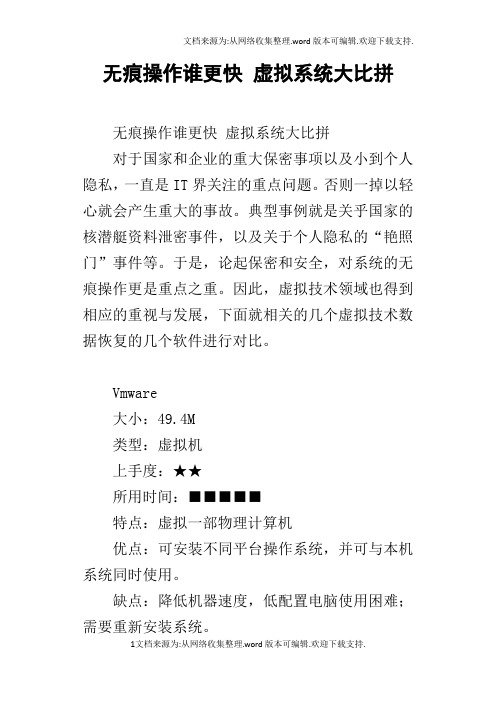
无痕操作谁更快虚拟系统大比拼无痕操作谁更快虚拟系统大比拼对于国家和企业的重大保密事项以及小到个人隐私,一直是IT界关注的重点问题。
否则一掉以轻心就会产生重大的事故。
典型事例就是关乎国家的核潜艇资料泄密事件,以及关于个人隐私的“艳照门”事件等。
于是,论起保密和安全,对系统的无痕操作更是重点之重。
因此,虚拟技术领域也得到相应的重视与发展,下面就相关的几个虚拟技术数据恢复的几个软件进行对比。
Vmware大小:49.4M类型:虚拟机上手度:★★所用时间:■■■■■特点:虚拟一部物理计算机优点:可安装不同平台操作系统,并可与本机系统同时使用。
缺点:降低机器速度,低配置电脑使用困难;需要重新安装系统。
Powershadow(影子系统)大小:20.8M类型:影子系统上手度:★★★☆所用时间:■■■特点:虚拟隔离Windows系统优点:影子模式下各种操作痕迹,以及病毒感染重启即可还原。
缺点:开启和关闭均需要重启系统;无法在影子模式保存文件。
Prayaya V3大小:6.86M类型:虚拟系统上手度:★★★★所用时间:■特点:虚拟镜像Windows系统优点:操作记录和桌面可在XP,Win7等系统跨平台通用,与主机系统隔离。
缺点:不支持部分游戏运行。
RollBack Rx(雨过天晴)大小:16.7M类型:数据恢复上手度:★★☆所用时间:■■■■特点:系统记录时间点还原优点:可防止因本机系统误操作造成的损失、中毒。
缺点:系统还原会造成部分文件丢失。
点评:由此可见,RollBack Rx可以利用还原起到保证安全和数据恢复的问题,但还是归咎于系统还原,对于系统还原方面还是Ghost更彻底。
但并非如同虚拟技术“开拓”另一个空间,因此,在本机的操作多多少少还是比较令人担心。
剩下的三个虚拟软件以Prayaya V3体积最小,启动最快,立即可使用;Powershadow需要进行重新启动便可使用;Vmware更是要花心思重新安装操作系统。
用了它你的电脑系统从此百毒不侵,并且免维护哟!

用了它你的电脑系统从此百毒不侵,并且免维护哟!当今这个网络时代,病毒泛滥、木马横行,还有流氓软件、恶意网站等等各种路牛鬼蛇神时刻窥伺这,系统中标、软件崩溃那是司空见惯的家常便饭。
于是乎,各种杀毒软件、网络防护墙等工具像雨后春笋般的冒出来。
但是,即便用这些工具把电脑武装起来,可有时仍然难免崩溃!下面给大家介绍一款软件!影子系统(PowerShadow Master),是隔离保护Windows操作系统,同时创建一个和真实操作系统一模一样的虚拟化影像系统。
进入影子系统后,所有操作都是虚拟的,所有的病毒和流氓软件都无法感染真正的操作系统。
系统出现问题了,或者上网产生垃圾文件,只需轻松的重启电脑,一切又恢复最佳状态。
(各位朋友这是影子系统的官方下载地址:/)安装⒈操作系统要求影子系统支持的操作系统有:Windows 2000、Windows XP、Windows 2003。
目前最新版本可以支持Windows Vista、Windows 7、Windows 8、Windows 8.1、win10。
⒉硬件要求新版的影子系统已经有很强的兼容性,使用影子系统没有特殊的硬件要求。
建议配置:CPU 的速度为 133 MHz 或更高,内存容量:128 MB 以上安装影子系统需要 20 MB 硬盘空间,建议系统分区的剩余空间在256 MB 以上。
⒊安装步骤运行您下载的安装程序,然后点击界面右下角的"安装"(如下图)。
如果您下载的是安装程序的压缩包,需要先解压,然后再运行解压出来的安装程序。
点击下一步,再点击"我接受此协议",然后点击下一步,等待片刻软件便安装完成。
重启电脑后便可以使用影子系统,享受它带给你的完美的安全体验。
作用影子系统主要用于保护您的系统,它构建现有操作系统的虚拟影像(即影子模式),它和真实的系统完全一样,用户可随时选择启用或者退出这个虚拟影像。
用户进入影子模式后,所有操作都是虚拟的,不会对真正的系统产生影响,一切改变将在退出影子模式后消失。
- 1、下载文档前请自行甄别文档内容的完整性,平台不提供额外的编辑、内容补充、找答案等附加服务。
- 2、"仅部分预览"的文档,不可在线预览部分如存在完整性等问题,可反馈申请退款(可完整预览的文档不适用该条件!)。
- 3、如文档侵犯您的权益,请联系客服反馈,我们会尽快为您处理(人工客服工作时间:9:00-18:30)。
影子系统、还原精灵等软件的对比和分析……………………………………………………………计划:1. 首先通过上网或相关书籍,查找并了解影子系统等相关软件;2. 在网络上搜索和下载影子系统、还原精灵软件,并下载一些与之同类型的软件;3. 用虚拟机安装下载下来的软件;4. 查看这些软件,了解他们的基本功能和应用功能等;5. 用相关工具对这些系统软件进行测试和分析,并总结分析它们的共同点和主要区别(截图);6. 查找影子系统、还原精灵等软件的功用(网上或书籍),对它们再进行完整的测试(截图);7. 把了解到的各软件的信息统计;8. 操作实训报告。
…………………………………………………………. 相关资料:(一)一键还原精灵:简介:一键还原精灵,是一款傻瓜式的系统备份和还原工具。
它采用GHOST为内核,备份还原系统快捷稳定。
实现一键傻瓜化操作,并可灵活选择热键。
不修改硬盘分区表,安装卸载倍加放心。
自动选择备份分区,无需担心空间是否够用。
智能保护备份镜像文件,防止误删及病毒入侵。
独立运行DOS系统下,绝不占用系统资源。
完美支持多个分区备份还原及设置永久还原点。
可设置二级密码保护,确保软件使用安全。
安装/升级方法:1.注意:安装一键还原精灵专业版需满足以下条件:(1)、操作系统为WIN 2000/XP/2003/Server/NT(不支持WIN95/98/ME及VISTA系统,另外版本支持这些系统)(2)、硬盘上必须有两个以上分区双击setup.exe后出现下图界面,按提示安装即可。
2.安装方法:强烈建议在刚安装好系统且其它分区上没有数据时安装本软件,否则请在安装前务必对硬盘分区进行表面扫描及碎片整理,扫描方法见帮助说明问题解答第1问;双击“setup.exe”文件,按提示安装,重新启动电脑后进入正式安装界面(图1)。
如果按ESC键则进入高级安装模式(图2)。
点击工具箱后出现界面(图3)。
(说明:[ ]内的表示快捷键)图1图2图3在工具箱中的功能:其中“备份\恢复分区表”:可以备份或恢复硬盘分区表。
重要:请不要随意恢复分区表,否则一键还原精灵将失效!另外程序在安装时会自动备份分区表,因此一般情况下毋须备份。
“更改进入键”:选择此项,在开机进入一键还原精灵时快捷键为F9键,而不是默认的F11键。
注意:必须在选择动态分区版、覆盖安装、安装方案二之前选择此项才能生效。
“安装方案二”选项说明:只有在主界面的“固定分区版”和“动态分区版”及“覆盖安装”安装不成功且已参照帮助说明问题解答第1问进行处理后仍不能安装时,才此方案进行安装(注意如果要卸载时请先在WINDOWS下对C分区查错,查错方法参见问题解答第1问)。
一般情况下(尤其是双系统)请不要用此方案安装。
覆盖安装方法:①硬盘是用SFDISK工具分区的;②安装不成功且已参照帮助说明问题解答第1问进行处理后仍不能安装的。
在工具箱中创建的修复盘启动后如下图:重启后,按F11键进入一键还原精灵.卸载方法:提供2种方法卸载:1、用安装程序中的工具箱(见图3)里的“卸载精灵”选项(如果设置了管理员密码则需输入管理员密码方可卸载)。
2、按F11键进入一键还原精灵后,在高级设置中选择“卸载精灵”选项。
注意:卸载前建议进入WINDOWS对最后一个分区及倒数第二个分区查错(如果是采用安装方案二安装的还要对C分区进行查错)。
(二)影子系统:简介:R-Studio(影子系统的一个版本软件) 是功能超强的数据恢复、反删除工具,采用全新恢复技术,为使用FAT12/16/32、NTFS、NTFS5(Windows 2000系统)和Ext2FS(Linux系统)分区的磁盘提供完整数据维护解决方案!同时提供对本地和网络磁盘的支持,此外大量参数设置让高级用户获得最佳恢复效果。
具体功能有:采用Windows 资源管理器操作界面;通过网络恢复远程数据(远程计算机可运行Win95/98/ME/NT/2000/XP、Linux、UNIX 系统);支持FAT12/16/32、NTFS、NTFS5 和Ext2FS文件系统;能够重建损毁的RAID阵列;为磁盘、分区、目录生成镜像文件;恢复删除分区上的文件、加密文件(NTFS 5)、数据流(NTFS、NTFS 5);恢复FDISK或其它磁盘工具删除过得数据、病毒破坏的数据、MBR 破坏后的数据;识别特定文件名;把数据保存到任何磁盘;浏览、编辑文件或磁盘内容等等。
安装:1.操作要求影子系统支持的操作系统有:Windows 2000、Windows XP、Windows 2003。
目前最新版本可以支持Windows Vista和Windows 7。
2、硬件要求新版的影子系统已经有很强的兼容性,使用影子系统没有特殊的硬件要求。
建议配置:CPU 的速度为 133 MHz 或更高,内存容量:128 MB 以上安装影子系统需要 20 MB 硬盘空间,建议系统分区的剩余空间在 256 MB 以上。
3、安装步骤(1).进入影子系统的安装向导;(2).安装完成后,重启电脑。
(3).重启电脑后便可以使用影子系统,享受它带给你的完美的安全体验。
卸载出现错误后,怎么卸载影子系统?无论使用的是什么版本,都是有办法可以卸载的。
如果开机时没有菜单项可以选择,也不能正常进入系统,请按按F8进入高级系统启动选项单选在最后一次正确配置启动系统,然后卸载。
1.通常情况开机时选择进入正常模式,然后从控制面板影子系统的添加删除程序里卸载影子系统。
2.如果启动项丢失,不能进入正常模式,则要视自己使用的版本而定,采取不同的方法来卸载。
a. 如果使用的是最新的影子系统,无论是试用版还是其他版本,可以打开桌面上的影子系统控制台,点击“重启进入正常模式”这个按钮,重启后从添加删除程序里卸载影子系统。
b. 如果是试用版,在完全影子模式下把计算机时间调到一个让影子系统的时间(时间是记录在主板上的,在完全影子模式下可以调),然后重启,仍然选完全影子模式进入,进入后,就可以卸载了。
要从添加删除程序里卸载,千万不要用其他工具软件来卸载,会卸载不干净。
对比还原精灵:常见问题:1、建议在刚安装好系统且其它分区上没有数据时安装本软件,否则请在安装前务必对硬盘进行表面扫描及碎片整理。
2、还原功能将覆盖您C盘的数据,请自行做好对数据的备份。
3、如果您的电脑安装了多系统引导软件,或其它与一键还原精灵类似的软件,请先将其移除后再安装本软件以免造成软件冲突。
4、软件不支持双系统,若需支持双系统的版本请下载一键还原精灵个人版。
5、安装前请将BIOS中的病毒警告选项关闭。
如果你的硬盘超过137G 且安装后一键还原精灵不能正常使用,请进入BIOS将硬盘模式设置成兼容模式:Compatible Mode 。
6、如果硬盘有什么问题请用安装程序工具箱中的“备份\恢复分区表”选项恢复分区表(或网上下载GDISKGEN重建分区表)。
优点:★安装傻瓜,明了简约实现一键安装,傻瓜化操作。
★操作简单,保密可靠只须按F11键即可还原系统,并设置二级密码保护。
★安全高效,性能稳定以GHOST为内核开发,具有安全、稳定、快速特点。
★节约空间,维护方便手动自动选择备份分区大小,同时高压缩备份文件。
★独立运行,兼容性好不占用系统资源,支持多分区格式及Windows系统。
★快速还原,昨日重现若感染病毒木马或系统崩溃,快速恢复到健康状态。
缺点:1、只能记录一个还原点;2、引导区容易出现错误;3、会被病毒感染,从而恢复系统也恢复不掉病毒,例如最近流行的威金病毒,熊猫等病毒都会使这类软件失去作用。
温馨提示1、安装一键还原精灵后不得更改硬盘分区数量(如现在有三个分区,再用PQ等软件改成四个分区)和用PQ等软件隐藏硬盘某个分区,否则将导致本软件失效。
如确要更改或隐藏分区,请先卸载一键还原精灵。
2、一键还原精灵是只对C盘做备份的软件,对其他盘不做,是可以保留的。
3、不得格式化硬盘上所有分区,否则一键还原精灵可能失效。
4、如果硬盘上有隐藏分区,则在“多分区备份还原”选项看到的分区符号与WINDOWS下的将不一致,切勿混淆了盘符否则将恢复出错!5、如果用户的硬盘超过137G且安装后一键还原精灵不能正常使用,请启用SATA补丁或进入BIOS将硬盘模式设置成兼容模式:CompatibleMode影子系统:影子系统可以为你解决哪些电脑问题?1.失误操作:误删除文件、系统出现问题、程序出错造成重要文件丢失,需要找人解决甚至重装系统;2.病毒袭击:网上新病毒层出不穷,杀毒软件无法彻底解决问题;3.人为破坏:在网吧等公用机房,电脑可能会遭到人为的破坏或随意安装未经许可的软件,增加维护人员工作负担;4.其它问题,在使用电脑中,我们很可能会进行以下一些操作:试用新软件、不小心进入带毒网站、打开邮件附件等,也会因此给电脑带来无法轻易解决的病毒等破坏性问题。
影子系统与普通安全软件的区别:普通安全软件的做法是电脑在中毒后升级病毒库清除病毒,但这种做法的弊端是如果遇到新病毒的来袭,普通安全软件就没有招架之力了,用户通常要等待其升级病毒库后才能查杀病毒。
影子系统则是防毒,病毒攻击的不是真实的电脑操作系统,如果用户发现病毒症状,只需重启机器就恢复正常状态了,影子系统可以有效防范任何病毒。
影子系统与还原类软件的区别:普通还原软件很容易被病毒破坏。
而影子系统基于操作系统虚拟化技术,在虚拟出来的空间里运行,病毒的破坏也是无效的。
病毒无法对影子系统造成破坏。
空间占用:普通安全软件占用磁盘空间较高,比如每个ghost文件会占用1G到2G大小不等空间,如果采用隐藏分区技术,根据各个厂家系统压缩比的不同,需要占用5G到10G的磁盘空间。
除去安装需要占用的空间,影子系统在运行的时候不需要占用磁盘空间。
此外影子系统也不影响系统性能。
测试项目:杀毒软件影子系统CPU占用率10%~40% 1%~7%内存消耗10M~50M 2M~3M占用电脑性能10%~40% 1%缺点PowerShadow作为一款还原类的软件,在国内的互联网很火,不少人认为我的系统装PowerShadow是万事大吉,百毒不侵,互联网中也这么宣传。
实际上这种说法是完全错误的。
装了PowerShadow 真的是安全了吗?答案显然是否定的。
1、盗号木马面前PowerShadow束手无策我们知道互联网中有一种广泛使用的木马叫盗号木马(所有人都该知道的)。
盗号木马严格意义上说是一次性的木马,为什么呢?盗号木马以盗走你的特定的帐号密码为目的。
一旦植入系统盗走你的帐号和密码后木马完成了使命。
你再去清理他,木马清理后损失已经造成了,无法挽回了。
然而你在PowerShadow 的保护下中了此类木马,因为影子是虚拟的系统而不是具有保护功能的防火墙,当你重启系统后,木马消失了同时帐号和密码已经在黑客的手中了。
